
vmware workstation 10中文修改版
v10.0.7 精简版_32位大小:125.75M更新:2023-03-21 05:33
类别:系统其它系统:Win7, WinAll
分类

大小:125.75M更新:2023-03-21 05:33
类别:系统其它系统:Win7, WinAll
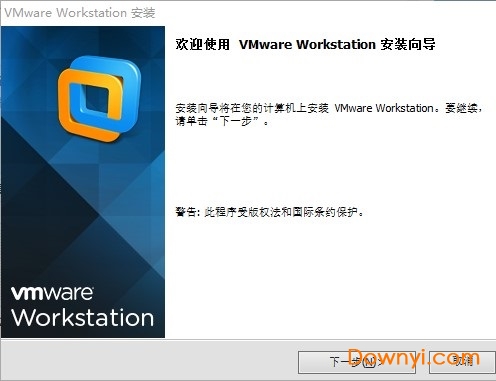
vmware workstation10中文修改版是一个非常好用的虚拟机,它对于学习软件这方面的朋友来说非常的有用,功能特色非常的显着,现在小编为大家带来精简版的,喜欢的话欢迎来下载。
与前代产品相比,它增添了一些经过精挑细选的功能,具有丰富的用户体验、全面的功能设置和很高的性能,将虚拟化提升至全新高度。支持匹配操作系统,并且内置了简体中文,专为依靠虚拟机完成工作的专业人士设计。
vmware10现可识别windows8.1和新发行的linux,支持多达16个虚拟cpu、8tbsata磁盘和64gbram,支持20个虚拟网络。包含业界首个虚拟加速度计、陀螺仪、罗盘和四周光感应器,还有改进型应用和windows虚拟机启动时间,支持surfacepro中的传感器硬件,相信大家也能从中找到另一些激动人心的变化。
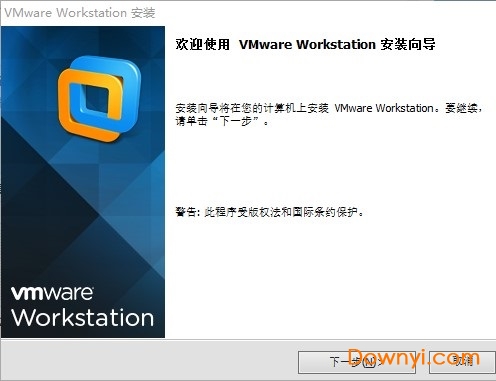
1、增量式改进:
一些改进则隐藏得更深,大家可能从表面上直观加以感受。vmwareworkstation9引入了对虚拟机进行加密的能力,旨在保护其免受未授权用户的侵扰。我仍然认为让大家在创建虚拟机的同时实现加密是最好的办法,但目前各位仍然只能先完成虚拟机创建、而后再额外进行加密。这种方式必然会额外消耗一部分时间,具体时耗取决于我们为虚拟机分配的存储容量。
虽然workstation10并没有对加密机制做出变更,但现在经过加密的虚拟机会在一定时间或者特定日期自动过期。我们可以通过设置让警告信息提前显示剩余有效时间,也可以在特定时间让特定管理服务器对虚拟机进行检查。这些功能在为合同员工提供共享式虚拟机等情况下非常实用——举例来说,如果大家打算进行软件测试或者在特定时段为特定用户提供虚拟机托管下的软件方案,加密过期机制将起到至关重要的作用。
usb设备的处理能力也得到提高。如今虚拟机系统能够通过全新superspeed模式更好地支持主机上的usb3.0控制器,因此从usb装置向虚拟机内复制文件等操作的执行速度将变得更快。workstation10还能够识别ssd,这意味着任何以直连模式使用ssd的虚拟机都能准确辨认出接入的ssd设备并做出正确反应(举例来说,访客操作系统会自动禁用针对ssd的磁盘碎片整理功能)。
2、优良传统得以保持
前代vmwareworkstation版本中的各项功能仍然得到保留。我最喜欢的功能就是与其他用户共同分享虚拟机系统,其中包括允许用户通过跨平台vnc协议以远程方式接入虚拟机。统一模式允许我们直接将访客系统中的应用程序以窗口化形式显示在主机桌面当中,前提是访客设备运行的是linux或者windows系统、且安装有vmwaretools。统一模式的出现大大简化了在两套虚拟机间复制及粘贴文件或者对不同系统中运行着的两个相同应用程序实例进行活动比较等任务。
对于需要经常使用多种不同vmwareplayer版本的用户来说,虚拟机硬件兼容性编辑器无疑堪称一大福音。在它的帮助下,大家能够确保特定虚拟机肯定能与vmwareplayer、esxi、fusion、ace、server等方案的早期版本相协作,workstation还能排除这些早期版本所不支持的硬件。编辑器的向下兼容能力最低可达到5.x版本,而且所有变更结果都会以镜像形式保存下来、不必触及原始虚拟机本身。
workstation对usb设备的支持能力大幅胜出,虚拟机的恢复流程也更为迅速,更不用提效果拔群的快照与克隆功能。workstation中的快照功能甚至包含自动保护机制,从而帮助采取定期快照保存的用户在遭遇故障时实现快速回滚。
1、将您的工作效率提高到新的水平
无需重启即可在同一台pc上同时运行多种操作系统(包括linux、windows等)中的应用。
在隔离的环境中评估和测试新的操作系统、应用和补丁程序。
只需一台笔记本电脑即可以一种可靠且可重复的方式演示复杂的软件应用。
可将运行web服务器、数据库服务器等的多台计算机整合到同一台计算机上。
在部署到生产环境中之前为评估构建参考体系结构。
只需拖放即可将虚拟机从pc移动到vsphere或云中。
2、随时随地访问
无缝访问所需的所有虚拟机,无论它们驻留在何处。
可远程连接到在另一个vmwareworkstation实例或在vmwarevsphere上运行的虚拟机。
workstation的web界面可让您通过pc、智能手机、平板电脑或任何装有新式浏览器的设备访问本地和服务器托管的虚拟机。无需任何插件。
3、在pc上运行云
workstation使您能够在笔记本电脑上构建云。
可在workstation虚拟机中运行的vmwarevsphere或microsofthyper-vserver中运行64位虚拟机。
可运行vmware的microcloudfoundry和其他云计算基础架构,例如apache的openstack。
可运行cloudera等公司推出的大数据应用,包括apache?hadoop?软件库。
4、运行性能要求最严苛的应用
vmwareworkstation利用最新硬件来复制服务器、桌面环境,现在还可以复制平板电脑环境。
创建的每个虚拟机可拥有多达16个虚拟处理器或16个虚拟核心,8tb虚拟磁盘以及多达64gb内存。
支持带7.1环绕声的高清音频、usb3.0和蓝牙。
包括虚拟化扩展模块的虚拟处理器。
scsi、sata和ide虚拟磁盘控制器。
率先在虚拟机中提供虚拟磁力计、加速计和陀螺仪。
5、受限虚拟机让您高枕无忧
创建需要管理密码才能更改并在您设定的日期过期的加密虚拟机。
非常适合于向员工、签约人或学生提供应用。
可以过期虚拟设备的形式向潜在客户提供软件评估。
受限虚拟机可由使用workstation、fusionprofessional或playerplus的任何人运行。
6、共享虚拟机,共享优势
将vmwareworkstation作为一个服务器运行,以与您的团队成员、部门或组织共享虚拟机。
企业级用户访问权限控制。
与您的团队在一个更接近生产的环境中共享和测试应用的最快方式。
7、最佳的3d图形
vmwareworkstation率先在虚拟化环境中支持3d图形。
通过在windows和linux虚拟机中支持directx9.0cshadermodel3和opengl2.13d图形技术来运行3d应用。
轻松处理autocad、solidworks和许多最新游戏等对性能要求严苛的3d应用。
优化适用于windowsxp的图形驱动程序。
最新的linux版本包括vmware的图形驱动程序,可以立即运行3d桌面和应用。
8、按照您的方式发挥作用
vmwareworkstation的用户界面经过精心设计,具有关联的工作空间、清爽的菜单、实时缩略图和强大的虚拟机库。通过虚拟机库,可以方便地查看本地和远程虚拟机。无论虚拟机运行在本地pc、vmwarevsphere还是网络中的其他workstation实例上,您都可以通过搜索功能快速找到所需的虚拟机。
9、在同一台pc上运行多层应用
可管理多个连接网络的虚拟机,只需将它们放在同一个文件夹中即可。借助虚拟机库中的文件夹功能,只需单击鼠标,就能在同一台pc上轻松启动并运行复杂的多层企业级应用。
10、快照和克隆:最大限度节省时间
快照可以保留虚拟机的状态,因此您可以随时恢复到该状态。如果您需要将虚拟机快速恢复到先前的系统状态,以安装应用的新版本、“卸载”补丁程序或删除恶意软件,那么快照将会非常有用。
安装操作系统和应用可能会很耗时。通过克隆,您可以基于基准安装和配置制作虚拟机的多个副本。这使为员工和学员保持标准化计算环境或者为测试创建一种基准配置的过程变得快速而轻松。链接克隆使您只需使用很少的磁盘空间即可完成同样的任务。
11、非常好用的打印功能
windows和linux虚拟机能够自动访问您的pc打印机,而无需配置或驱动程序。pc的默认打印机甚至也会在虚拟机中显示为默认打印机。
12、pc时间机器
应用程序错误、硬件故障、病毒和其他恶意软件都不会主动提示您手动拍摄快照。autoprotect可按设定的间隔自动拍摄快照,帮助您防范意外事故,使您可以轻松、及时地恢复到以前正常运行时的状态。
13、回收旧硬件
轻松便捷地将放在办公桌下或旁边的基于microsoftwindows和linux的所有物理pc转换为vmwareworkstation虚拟机。这样可以获得虚拟化的全部好处,同时还能腾出办公桌空间并减少硬件。
14、防止窥探
借助256位aes加密保护您的虚拟机免遭窥探。
1、最新操作系统——“轻松安装”,现可识别windows8.1和新发行的linux,支持用户比以往更轻松的创建最新型虚拟机。运行windows8.1的计算机通过使用简单的安装向导即可转化为虚拟机。
2、性能一流——vmwareworkstation10能够创建多达16个vcpu、64gb内存和8tb磁盘的虚拟机,并具有更快的usb连接、最新vsata控制器和两倍的虚拟网络。
3、为虚拟机设定过期时间——受限虚拟机可设置具体到期日期和时间。到期的虚拟机可自动暂停,没有管理员的干预不会重新启动。
4、平板电脑传感器——vmwareworkstation10包含业界首个虚拟加速度计、陀螺仪、罗盘和四周光感应器,支持运行在虚拟机里的应用程序能够在用户与其平板电脑交互时,对用户做出响应。
5、在你的pc上运行云——vmwareworkstation10支持用户在其pc上构建云,从而运行pivotal、puppetlabs和vagrant等流行应用程序。
1、到当易网下载安装包并解压,运行“vmwareworkstation10_v10.0.7_downyi.com.exe”开始安装

2、来到安装界面,点击下一步
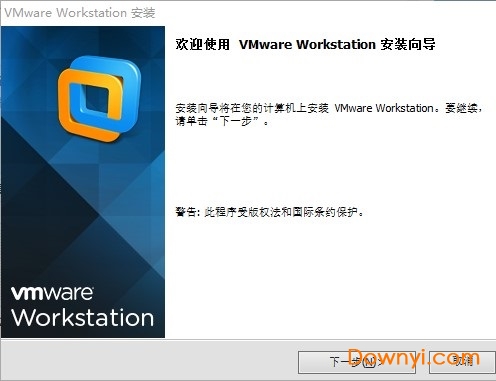
3、接受许可协议
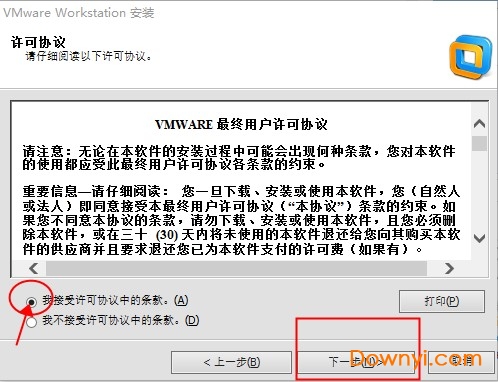
4、选择安装类型,典型或者自定义
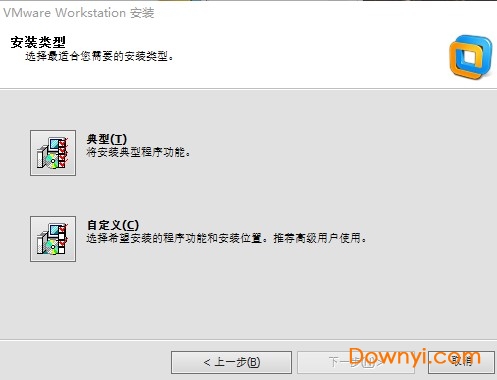
5、选择安装路径
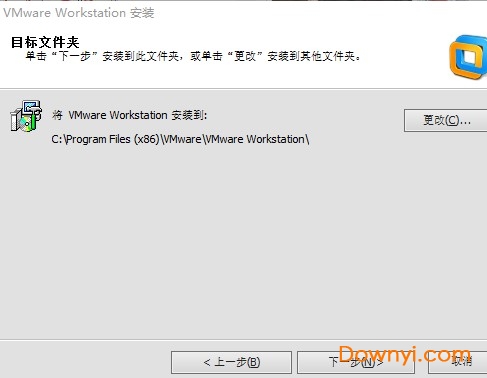
6、创建桌面快捷方式,单机下一步
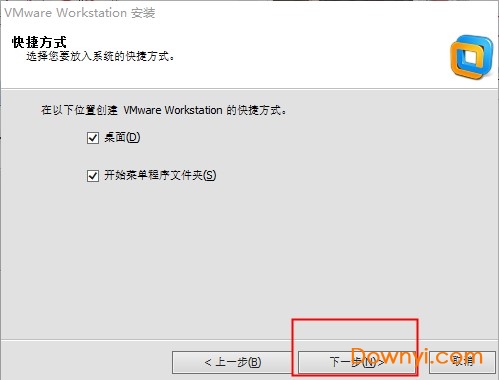
7、点击继续,开始安装
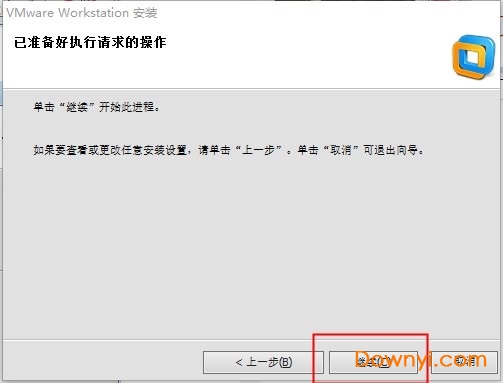
8、正在安装,如图
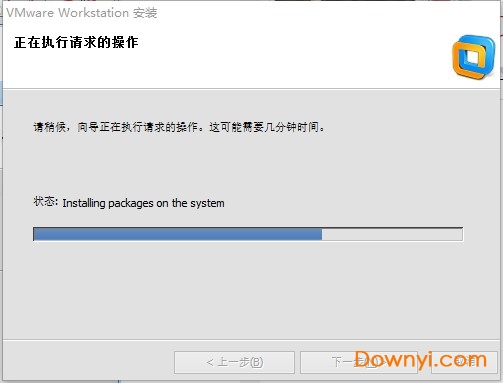
9、点击完成退出向导
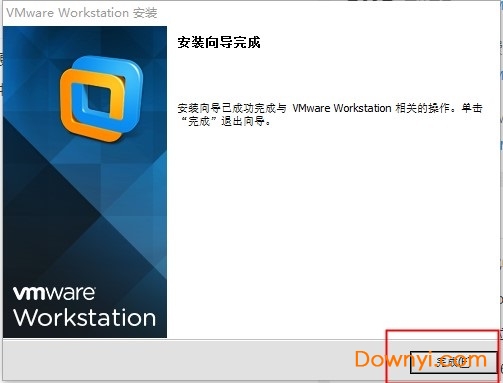
1、找到你的安装路径,双击应用程序,如图
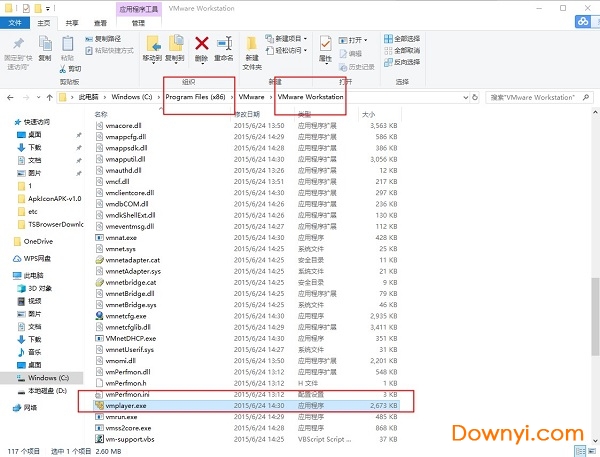
2、你会来到主页
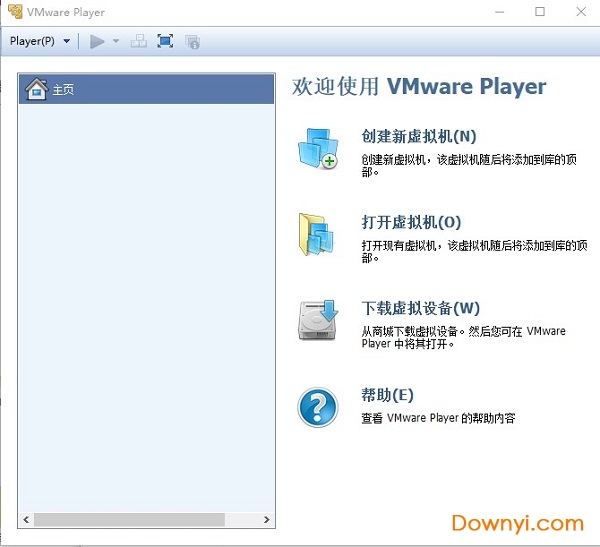
3、点击创建虚拟机
4、你会来到下图这个界面,点击浏览镜像,这里为大家提供两个镜像,当然也可以选择稍后安装操作系统,然后一直下一步,
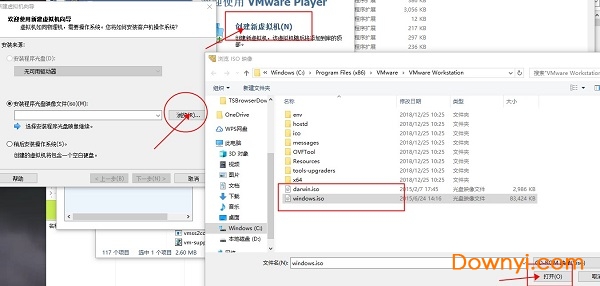
5、最后就是下图这个界面
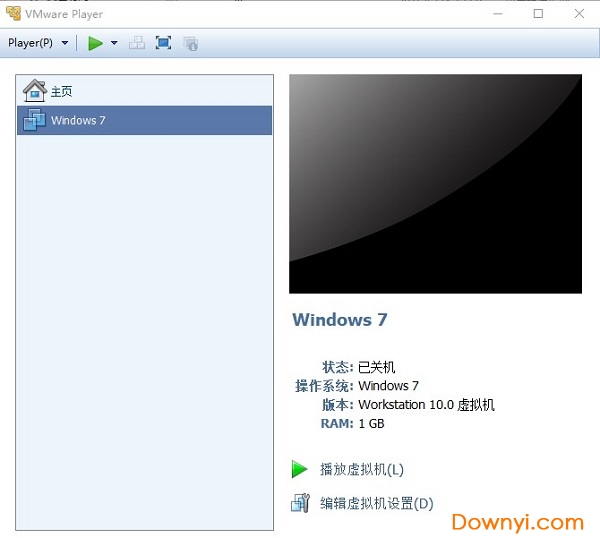
VMware Workstation 16 Pro虚拟机 大小:621.48M版本:v16.1.1 最新汉化版下载
vmware workstation中文修改版 大小:49.40M版本:v7.0 汉化精简安装版下载
VMware Workstation 14 Pro虚拟机 大小:487.00M版本:v14.1.3 中文最新版下载
VMware Workstation虚拟机 大小:45.00M版本:v6.5.3 完整汉化版下载
vmware workstation9汉化包 大小:34.66M版本:v9.0 简体中文版下载
VMware Workstation 12虚拟机(含注册序列号) 大小:195.54M版本:v12.5.7 完整版下载
vmware workstation12最新修改版 大小:195.54M版本:v12.5.7 完整版下载
VMware Workstation Pro 15中文修改版 大小:122.34M版本:v15.0.2 汉化版下载
vmware workstation pro 15 注册机 大小:27KB版本:中文绿色版下载
VMware Workstation 15 Player 大小:122.34M版本:v15.5.1 Build 15018445 官方中文正式版下载

ffdshow.ax文件(含32/64位) 系统其它1.76M
下载
rtkhdaud.dat文件(声卡补丁) 系统其它3KB
下载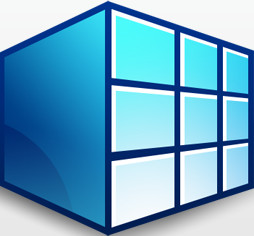
软媒魔方3 系统其它9.12Mv3.39 绿色版
下载
ms17-010 vista补丁x64 系统其它1.31M最新版
下载
口袋u盘一键制作软件 系统其它0KBv5.1 官方专业版
下载
mdac2.8(微软数据库访问组件) 系统其它5.63M中文版
下载
Microsoft visual c++ 2008运行库 系统其它8.36M
下载
深山红叶dos工具箱最新版 系统其它17.70M
下载
softice最新版 系统其它2.62Mv2017 最新版
下载
pscript.ntf文件 系统其它301KB
下载
VMware Workstation虚拟机 系统其它45.00Mv6.5.3 完整汉化版
下载
wordpad.chm文件 系统其它33KB
下载
nero直刻apeflac 系统其它105KB
下载
registry workshop(高级注册表编辑工具) 系统其它1.29Mv2017 汉化版
下载
winar30.ime文件 系统其它40KB
下载
getdata recover my files(文件恢复) 系统其它21.85Mv2017 最新版
下载